Jenkins adalah perangkat lunak otomatisasi sumber terbuka untuk integrasi berkelanjutan dan penerapan aplikasi.
Singkatnya, Jenkins adalah server yang memastikan proyek Anda melakukan semua hal rumit secara otomatis. Anda dapat berkonsentrasi pada penulisan kode. Ini adalah alat integrasi berkelanjutan, yang berarti menjalankan pengujian otomatis setiap kali Anda memeriksa beberapa kode ke dalam sistem kontrol versi.
Apa yang Jenkins lakukan?
Jenkins mampu melakukan banyak hal. Penggunaan Jenkins yang paling umum mungkin adalah memeriksa proyek Anda dari sistem kontrol versi, membangunnya, dan menjalankan pengujian otomatis terhadap aplikasi yang dibangun. Namun, ini hanyalah puncak gunung es. Jenkins mampu melakukan lebih banyak lagi. Itu dapat menjalankan tugas penerapan, menarik dari sistem kontrol versi, memantau sistem file untuk perubahan, dan banyak hal lainnya.
Jenkins adalah open source dan terutama ditulis dalam bahasa Java. Ini adalah server otomatisasi yang mungkin kami gunakan karena kami ingin dapat melakukan semua hal rumit secara otomatis lebih dari sekali, jadi setiap kali Jenkins melakukannya untuk kami, ini menghilangkan kesalahan manusia.
Jenkins juga dapat membantu kami dengan mengotomatiskan tugas sehingga lebih banyak pekerjaan yang diselesaikan dengan sedikit usaha dari pihak kami. Bergantung pada jenis tugasnya, beberapa orang mungkin memilih untuk mengotomatiskan pengujian, sementara yang lain mungkin memilih untuk mengotomatiskan penerapan.
Dalam panduan ini, kami akan memandu Anda melalui cara menginstal Jenkins pada sistem AlmaLinux 8 dan membahas beberapa ide konfigurasi dasar.
Prasyarat
- Panduan ini mengasumsikan bahwa Anda telah menginstal AlmaLinux 8 di server Anda. Anda juga harus memiliki akses SSH ke server Anda.
- Akses root diperlukan untuk menginstal Jenkins dan melakukan beberapa tugas lainnya.
- Persyaratan perangkat keras minimum:1 GB RAM, 10 GB ruang disk kosong, dan prosesor yang layak.
Memperbarui Sistem
Sebelum kita mulai, Anda harus memastikan server Anda mutakhir dengan menjalankan perintah berikut. Itu selalu merupakan ide yang baik untuk memulai dengan sistem yang baru dan diperbarui.
sudo dnf update -y
sudo dnf upgrade -y
sudo dnf install epel-release
Menginstal Java
Untuk menginstal Jenkins di AlmaLinux 8, kita perlu menginstal Java. Karena Jenkin sebagian besar ditulis dalam bahasa Java, kita perlu menginstal Java agar alat ini berfungsi.
Kami akan menggunakan OpenJDK dalam tutorial ini. OpenJDK adalah implementasi gratis dan open-source dari Platform Java, Edisi Standar (Java SE). Anda juga dapat menggunakan Oracle JDK jika Anda mau, tetapi repositori AlmaLinux 8 saat ini tidak menyediakannya.
Jalankan perintah berikut untuk menginstal OpenJDK di server Anda.
sudo dnf install java-1.8.0-openjdk -y
Setelah instalasi selesai, verifikasi versi Java yang telah Anda instal. Perintah berikut akan menampilkan versi java.
java -version
Contoh keluaran:

Menambahkan Repositori Jenkins
Repositori Jenkins adalah lokasi tertentu di internet tempat Anda dapat mengunduh Jenkins. Ada banyak repositori seperti ini. Kami akan menggunakan salah satu yang paling populer, yang dirujuk oleh situs resmi Jenkins.
Pertama, impor kunci PGP publik yang digunakan situs resmi Jenkins untuk menandatangani file mereka.
rpm --import https://pkg.jenkins.io/redhat-stable/jenkins.io.key
Selanjutnya, kita akan membuat daftar sumber baru /etc/yum.repos.d/jenkins.repo dengan konten berikut.
sudo tee /etc/yum.repos.d/jenkins.repo<<EOF [jenkins] name=Jenkins-stable baseurl=http://pkg.jenkins.io/redhat-stable gpgcheck=1 EOF
Sekarang jalankan perintah makecache untuk mengunduh metadata untuk semua paket yang tersedia dalam daftar ini.
sudo dnf makecache
Selanjutnya, jalankan perintah di bawah ini untuk memverifikasi bahwa daftar sumber baru ini telah ditambahkan dengan benar. Anda akan melihat baris yang berisi jenkins di output.
sudo dnf repolist
Contoh keluaran:
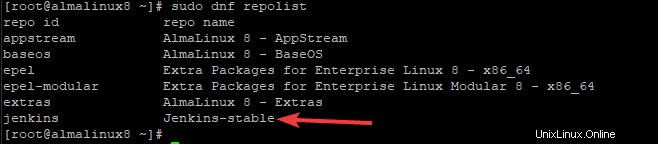
Jalankan perintah di bawah ini untuk memverifikasi bahwa repo jenkins diaktifkan.
sudo dnf repolist Jenkins-stable
Contoh keluaran:

Jika repo Jenkins tidak diaktifkan, jalankan perintah di bawah ini untuk mengaktifkannya.
dnf config-manager --set-enabled Jenkins-stable
Menginstal Jenkins
Sekarang setelah kita menambahkan repo Jenkins, kita dapat menginstal Jenkins menggunakan perintah di bawah ini.
sudo dnf -y install jenkins
Setelah terinstal, mulai dan aktifkan Jenkins untuk berjalan secara otomatis saat boot menggunakan perintah di bawah ini.
sudo systemctl start jenkins
sudo systemctl enable jenkin
Untuk memeriksa status layanan Jenkins dengan menjalankan perintah berikut. Anda akan mendapatkan status hijau aktif (berjalan) jika semuanya baik-baik saja.
sudo systemctl status jenkins
Contoh keluaran:
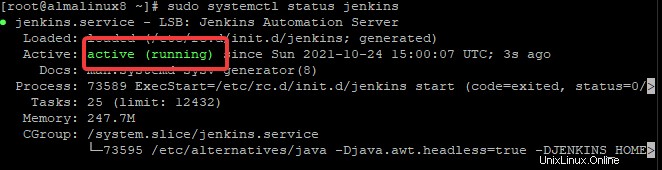
Menghentikan Jenkins semudah memulainya dengan perintah di bawah ini.
sudo systemctl stop jenkins
Mengonfigurasi Firewall
Jenkins berjalan pada port 8080 secara default. Untuk mengizinkan akses ke layanan ini dari komputer eksternal, port perlu dibuka. Kami juga akan mengizinkan koneksi jarak jauh dan mengizinkan lalu lintas TCP pada port 8080 dengan perintah berikut.
sudo firewall-cmd --permanent --zone=public --add-port=8080/tcp
Sebagai aturan praktis, muat ulang konfigurasi firewall untuk menerapkan aturan baru yang Anda tambahkan dengan perintah di bawah ini.
sudo firewall-cmd --reload
Jalankan perintah di bawah ini untuk membuat daftar semua aturan firewall dan verifikasi bahwa ada aturan untuk port 8080.
sudo firewall-cmd --list-all
Contoh keluaran:
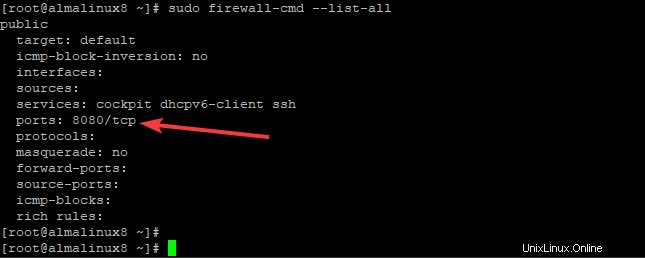
Mengakses UI Web Jenkins
Sekarang setelah Anda menginstal Jenkins dan mengkonfigurasi firewall, Anda dapat mengaksesnya menggunakan browser web Anda dengan mengetikkan alamat IP server atau nama domain diikuti dengan port 8080. Misalnya, jika Jenkins diinstal pada server dengan alamat IP 192.168.0.1, URL-nya adalah http://192.168.0.1:8080.
Anda akan dibawa ke halaman Memulai dengan sandi Administrator lapangan seperti gambar di bawah ini. Jenkins menggunakan file initialAdminPassword untuk mencegah instalasi yang tidak sah. Kata sandi ini dibuat secara otomatis selama instalasi Jenkins tetapi tidak ditampilkan di terminal.
Untuk mendapatkan kata sandi ini, kembali ke terminal Anda dan jalankan perintah di bawah ini. Kata sandi disorot dengan warna merah.
cat /var/lib/jenkins/secrets/initialAdminPassword

Salin nilai sandi ini dan gunakan untuk melengkapi sandi Administrator bidang di UI web Jenkins. Isi sandi yang Anda salin dan klik tombol Lanjutkan tombol.
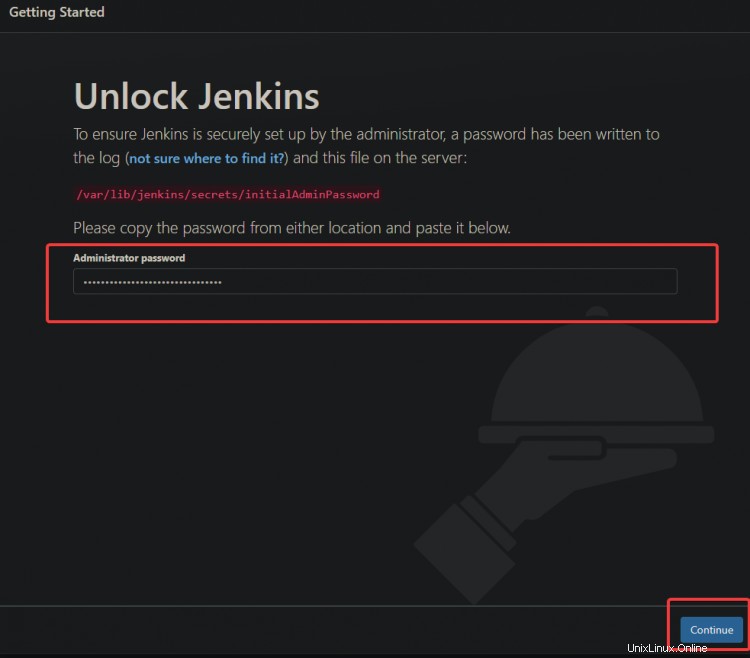
Anda akan dibawa ke Customize Jenkins halaman, di mana Plugin dapat diinstal dan dikonfigurasi. Yang pertama, "Instal Plugin yang Disarankan ," adalah rute yang lebih direkomendasikan untuk pendatang baru, tetapi pengguna tingkat lanjut harus menggunakan "Pilih Plugin untuk dipasang. " Akhirnya, Anda bahkan dapat menambahkan atau menghapus plugin nanti dari antarmuka web Jenkins.
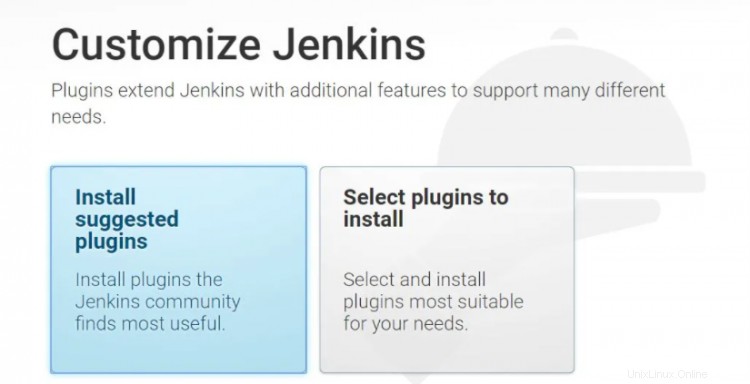
Setelah instalasi Plugin selesai, Anda akan dibawa ke Buat Pengguna Admin Pertama halaman. Berikan nama pengguna, kata sandi, dan email untuk pengguna admin ini. Disarankan untuk memilih kata sandi yang kuat untuk akun ini. Setelah Anda memasukkan kredensial, klik Simpan dan Selesai tombol.

Pada Konfigurasi Instance berikutnya halaman, pertahankan default dan klik Simpan dan lanjutkan tombol.
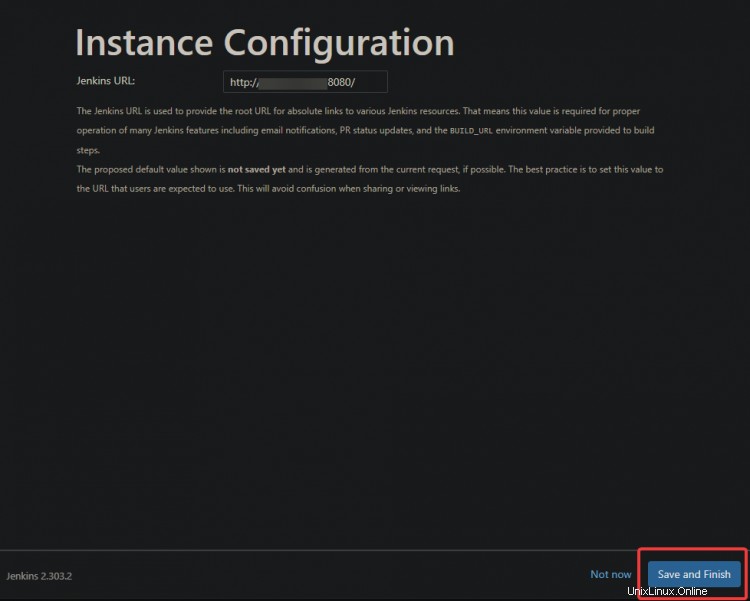
Terakhir, klik Mulai gunakan Jenkins di halaman terakhir untuk mulai menggunakan Jenkins.
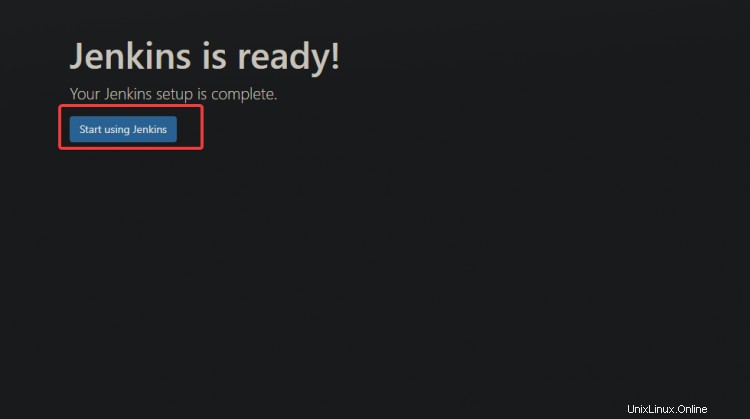
Anda akan dibawa ke Dasbor Jenkins, tempat penciptaan pekerjaan dapat dimulai.
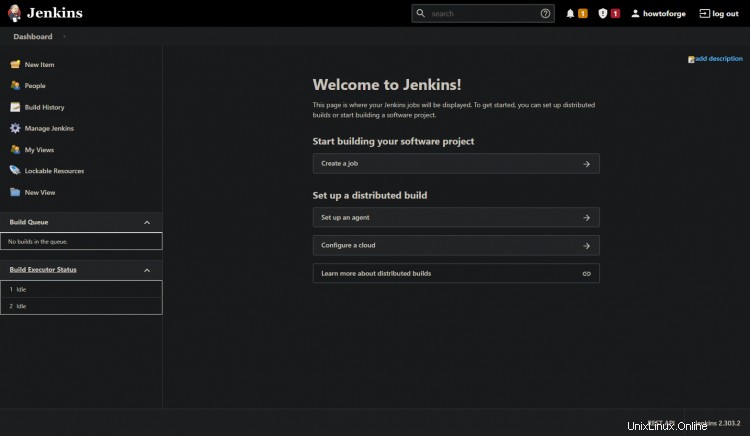
Kesimpulan
Dalam tutorial ini, Anda telah mempelajari cara menginstal dan mengkonfigurasi Jenkins di server AlmaLinux 8. Anda sekarang dapat mulai menambahkan pekerjaan ke server Jenkins Anda serta memperbarui dan memantau statusnya. Anda juga dapat menambahkan plugin untuk meningkatkan fungsionalitas Jenkins atau mengonfigurasinya lebih jauh dari UI web.